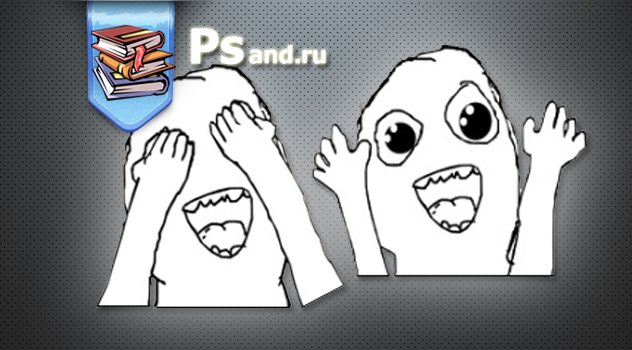Все слои при создании имеют значение непрозрачности равное 100%, то есть вы не можете видеть изображения ниже сквозь них. Если вы захотите сделать слой полупрозрачным, вы можете отрегулировать значение параметра «Непрозрачность». Снижение уровня непрозрачности представляет собой хороший способ уменьшения насыщенности цвета или коррекции освещения, уровня резкости, примененного к дубликату слоя, и так далее.
Все слои при создании имеют значение непрозрачности равное 100%, то есть вы не можете видеть изображения ниже сквозь них. Если вы захотите сделать слой полупрозрачным, вы можете отрегулировать значение параметра «Непрозрачность». Снижение уровня непрозрачности представляет собой хороший способ уменьшения насыщенности цвета или коррекции освещения, уровня резкости, примененного к дубликату слоя, и так далее.
Элементы управления «Непрозрачность» и «Заливка» расположены в верхней части палитры слоев».
Настройка «Заливка» отличается от параметра «Непрозрачность» тем, что она не влияет на весь слой. Например, если вы создаете слой фигуры или текстовый слой, уменьшение значения настройки «Заливка» слоя, понизит непрозрачность цвета только внутри фигуры или букв, но не повлияет на непрозрачность добавленных вами стилей слоя.
Чтобы изменить настройки, выберите слой, который требуется скорректировать, а затем:
- Введите новое значение в поле «Непрозрачность» или «Заливка». Дважды щелкните по текущему значению в любом из полей, чтобы выделить его, введите новое значение, а затем нажмите клавишу Enter.
- Используйте ползунковый регулятор поля. Нажмите на направленную вправо стрелку справа от поля «Непрозрачность» или «Заливка» и перетащите появившийся ползунковый регулятор влево или вправо, чтобы уменьшить или увечить настройку, соответственно.
- Используйте клавиатуру. Нажмите клавишу V, чтобы выбрать инструмент «Перемещение» и измените настройки, введя 1 для обозначения 10%, 2 для обозначения 20%, 35 для обозначения 35% и так далее (для обозначения 100% введите 0).
В программе Photoshop CS5 можно изменить непрозрачность и/или заливку нескольких слоев одновременно. Для этого щелкните мышью, удерживая клавишу Ctrl или Shift, чтобы выбрать несколько слоев, а затем отрегулируйте их настройки.
Казино онлайн украина пользуются заслуженной популярностью у тысяч игроков, ведь они получают возможность испытать азарт, получить удовольствие и выиграть реальные деньги.
 Обучение фотошопу и.. Уроки фотошопа CS5 на русском языке для начинающих Обучение и уроки фотошопа CS5 на русском языке для начинающих
Обучение фотошопу и.. Уроки фотошопа CS5 на русском языке для начинающих Обучение и уроки фотошопа CS5 на русском языке для начинающих